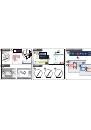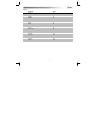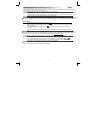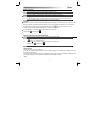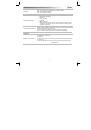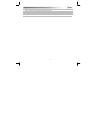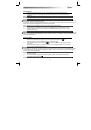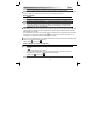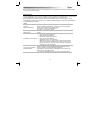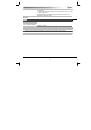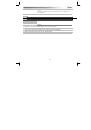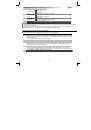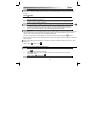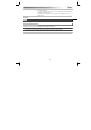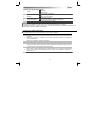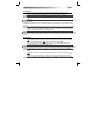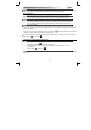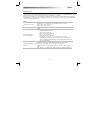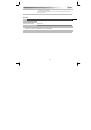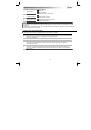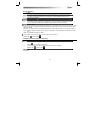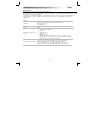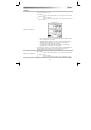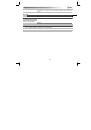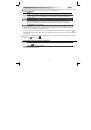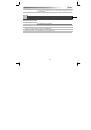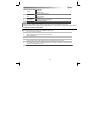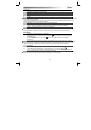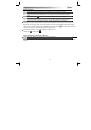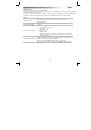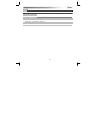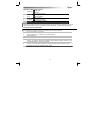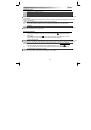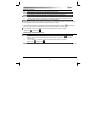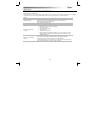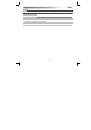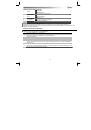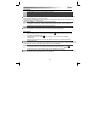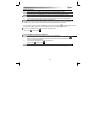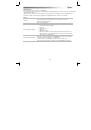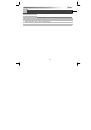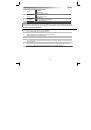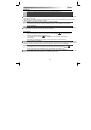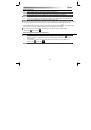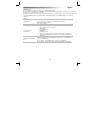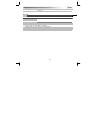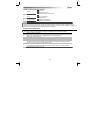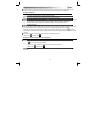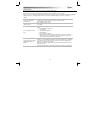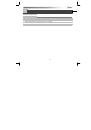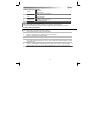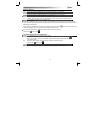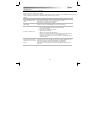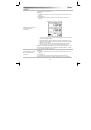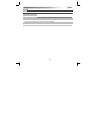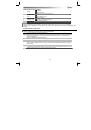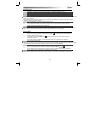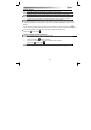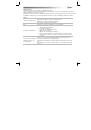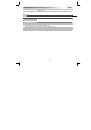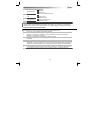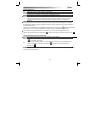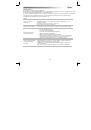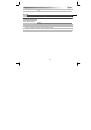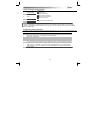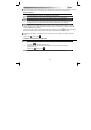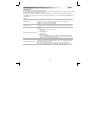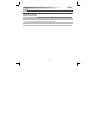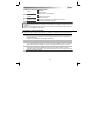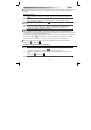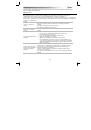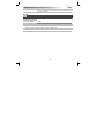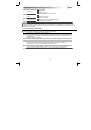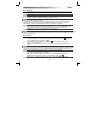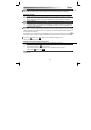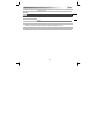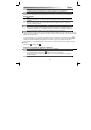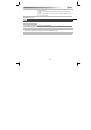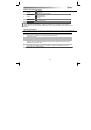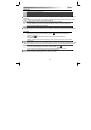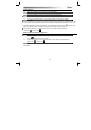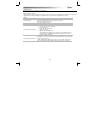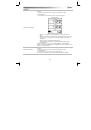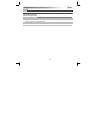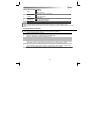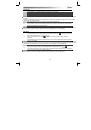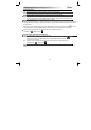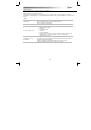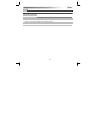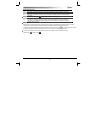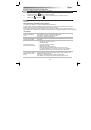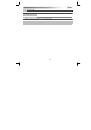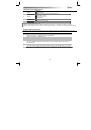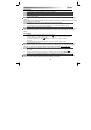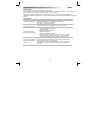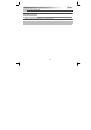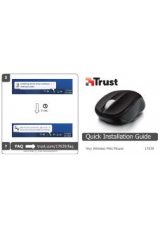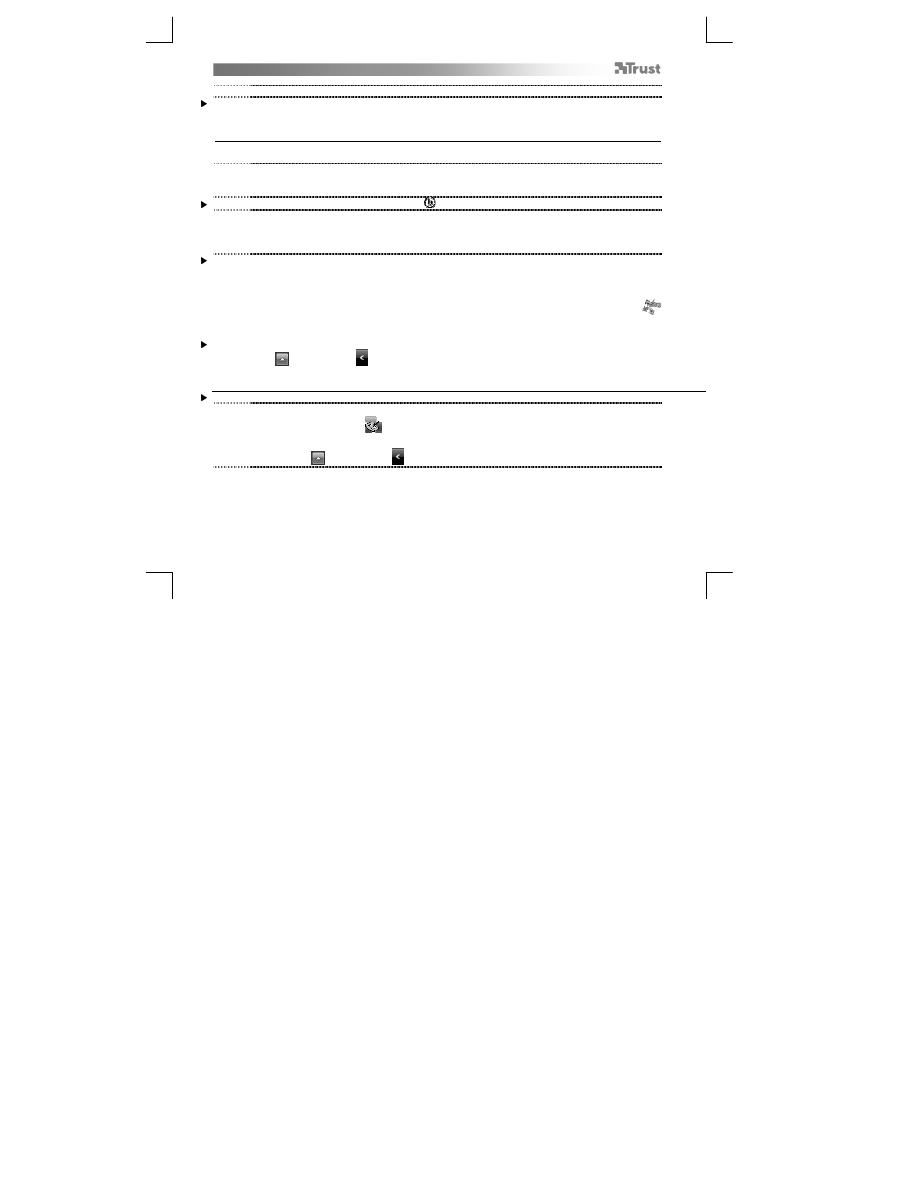
Slize Ultrathin Graphic Tablet
– User’s Manual
107
форматирования, расположенных в окне беседы, чтобы разнообразить общение.
Для отправки рукописных сообщений нужно использовать ОС Windows 7/8, Windows Vista или Windows XP с Service
Pack 3 или более поздней версии. Также необходима последняя версия программы Live Messenger.
Навигация (Navigate)
14
Щелчок.
Можно использовать перо для выполнения щелчков, просто нажимая на поверхность планшета.
15
Двойной щелчок.
Можно использовать перо для выполнения двойных щелчков, просто нажимая на поверхность
планшета дважды.
Двойной щелчок. По умолчанию верхняя кнопка (
) пера работает как двойной щелчок
16
Перетаскивание.
Чтобы перетащить и опустить объект, вам необходимо его выбрать (дотроньтесь до поверхности
планшета), переместить (двигайте перо по поверхности планшета) и отпустить (поднимите перо
над поверхностью планшета).
Жесты пером.
Жесты пером – особенность Windows Vista и Windows 7/8, которая связывает движение пера с выполнением
действий. Например, жест пером вниз имеет то же действие, что и нажатие клавиши PAGE UP (переход на
страницу выше) на клавиатуре.
Для активации и использования жестов пером дважды щелкните на значку Pen Flicks (жесты пером) (
) на
панели задач (рядом с часами) и следуйте анимированным инструкциям для изучения работы с жестами.
Если пиктограмма Pen Flicks не видна, нажмите кнопку «Отображать скрытые значки».
(Windows 7/8:
/Windows Vista:
)
Расширенная настройка (Advanced configuration)
Иллюстрации для данных инструкций представлены в конце настоящего руководства
17
Нажмите на значок доверия в вашем системном трее Windows, чтобы запустить утилиту
конфигурации планшета. (
рядом с часами) .
Если пиктограмма Trust не видна, нажмите кнопку «Отображать скрытые значки».
(Windows 7/8:
/Windows Vista:
)
Если драйвер установлен, после подключения планшета к компьютеру автоматически загрузится программа
настройки Trust.